- Gizlilik raporları, uygulamaların kişisel bilgilerinizi nasıl kullandığını anlamanıza yardımcı olur.
- Tarayıcınız veya cihaz Ayarlarınız arasında gezinerek raporu görüntüleyebilir ve analiz edebilirsiniz.
- Bu ayarı tüm Mac ve iOS cihazlarınızda kapatabilirsiniz.
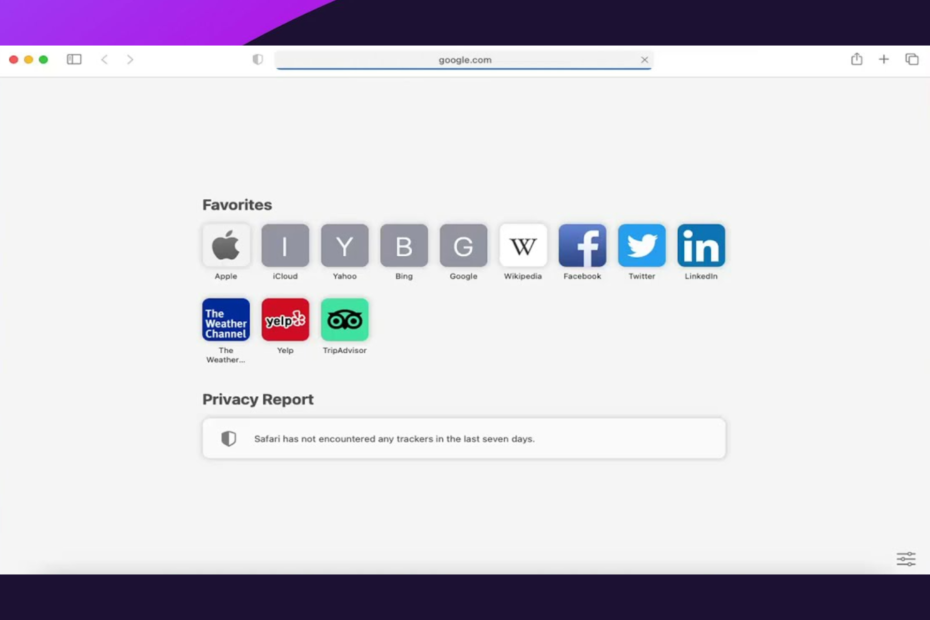
- Kolay geçiş: Yer imleri, şifreler vb. gibi mevcut verileri aktarmak için Opera asistanını kullanın.
- Kaynak kullanımını optimize edin: RAM belleğiniz diğer tarayıcılardan daha verimli kullanılır
- Gelişmiş gizlilik: entegre ücretsiz ve sınırsız VPN
- Reklam yok: yerleşik Reklam Engelleyici, sayfaların yüklenmesini hızlandırır ve veri madenciliğine karşı koruma sağlar
- Oyun dostu: Opera GX, oyun oynamak için ilk ve en iyi tarayıcıdır
- Opera'yı İndir
Safari tarayıcısı kendini gizlilik bilincine sahip bir tarama alternatifi olarak sattı. Kendini işine adamış birçok kullanıcı buna katılacaktır, ancak bir nedenden dolayı gizliliği azaltmak isteyebilirsiniz. Bu yüzden burada Safari'deki Gizlilik Raporundan nasıl kurtulacağımızı tartışıyoruz.
Gizlilik raporunuzun, tarayıcının engellediği web siteleri arası izlemeyi içereceğini ve özelliğin kapatılmasının, bu engellenen istatistiğe artık erişiminiz olmadığı anlamına geldiğini unutmayın.
Eğer başarmayı umduğunuz şey buysa, hadi başlayalım.
Safari'de neden bir gizlilik raporu alıyorum?
Bu rapor, uygulamaların bilgilerinizi nasıl kullandığını daha iyi anlamanızı sağlamak için oluşturulmuştur. Bir uygulama, bilgilerinizi beklenmedik bir şekilde veya beklenmedik bir zamanda görüntülüyor gibi görünüyorsa, gizlilik ayarlarınızı değiştirebilir veya yetkilendirmeyi kaldırabilirsiniz.
Ek olarak, uygulamanın Gizlilik Beslenme Etiketini inceleyebilir, gizlilik politikasını okuyabilir veya uygulama geliştiricisine e-posta gönderebilirsiniz. Uygulamanın neden belirli verilere erişmek istediği ve anahtarı nasıl kullandığı hakkında daha fazla bilgiye ihtiyacınız olursa daha fazla ayrıntı.
Safari'de gizlilik raporlarını nasıl görüntüleyebilirim?
- Safari'yi başlatın.
- Gizlilik raporunu aradığınız web sitesine gidin.
- I vur bir tarayıcının sol alt köşesindeki simge.
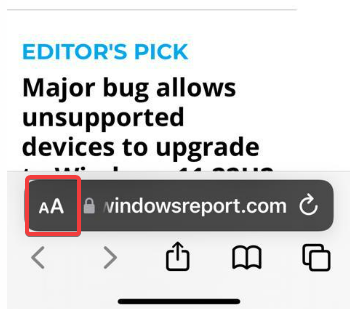
- öğesine dokunun. Gizlilik raporu seçenek.
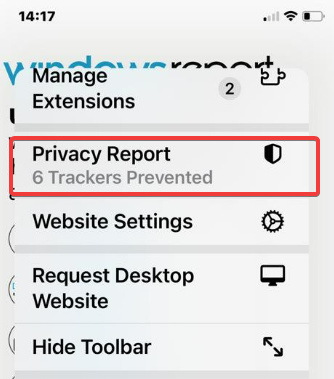
Şimdi size Safari'de gizlilik raporunu nasıl devre dışı bırakacağınızı gösterelim.
🖊️Hızlı ipucu:
Ek gizlilik ve güvenlik için yerleşik VPN'lere ve reklam engelleyiciye sahip tarayıcılardan biri olan Opera'yı denemenizi öneririz.
İzleme engelleyiciyi etkinleştirdiğinizde, adres çubuğunda engellenen izleyici sayısını ve bu izleyicilerin bir listesini görüntüleyen bir kalkan simgesi görünür. Tek tek sitelerde bu özellik açılıp kapatılabilir, böylece güvenilir web sitelerinde bu gizlilik raporundan kaçınabilirsiniz.
⇒Opera'yı edinin
Safari'de gizlilik raporlarından nasıl kurtulurum?
Gizlilik raporu safari iPhone'u kapatın
- Aç Ayarlar uygulama.
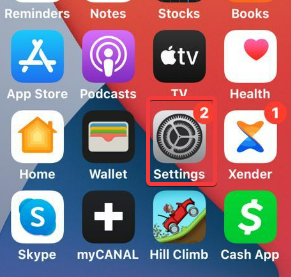
- Aşağı kaydırın ve seçin Mahremiyet.
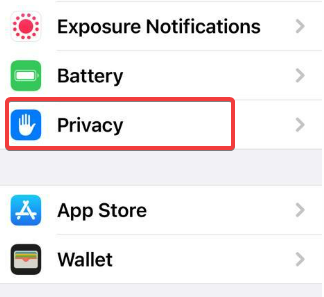
- Aşağıya kaydırın ve seçin Uygulama Gizlilik Raporu.
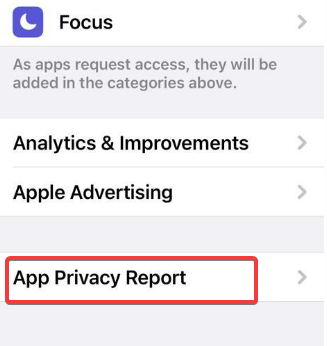
- için seçeneğe dokunun Uygulama Gizlilik Raporunu kapat.
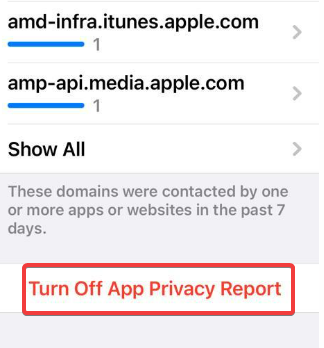
- Windows 10, 11 ve Mac'te Chrome Yer İmlerinin Konumu Nerede?
- Google Chrome'da Video Popout'u Etkinleştirmenin ve Kullanmanın 2 Yolu
- Yavaş Tarayıcı İndirme Hızı? İşte nasıl düzeltileceği
- Windows Vista'da Internet Explorer 11'i İndirmek İster misiniz? İşte bir Alternatif
Safari iPad'de gizlilik raporlarından nasıl kurtulurum
- Ayarlar uygulamasını açın.
- Menüyü aşağı kaydırın ve öğesine dokunun. Mahremiyet.
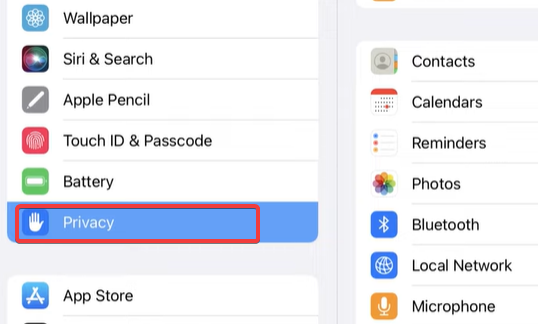
- Gizlilik menüsünü aşağı kaydırın ve Uygulama Gizlilik Raporu; ardından, açıksa, öğesine dokunun. Gizlilik Raporunu kapat.
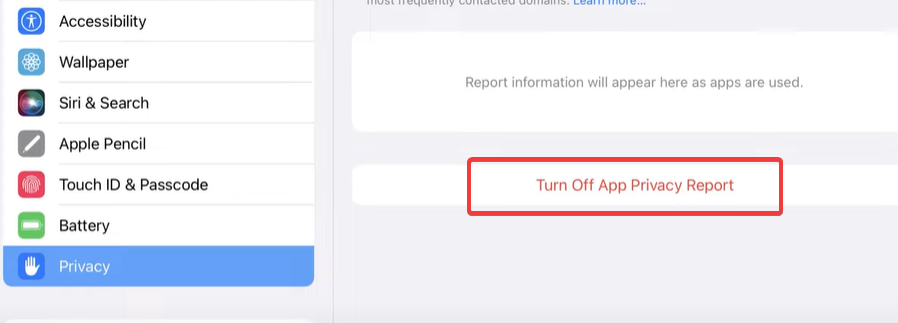
Mac'te gizlilik raporu nasıl kapatılır
1. Başlangıç sayfasından Gizlilik Raporunu Temizle
- Safari'yi başlatın.
- Safari tarayıcınızın sağ alt kısmındaki geçiş anahtarına tıklayın.
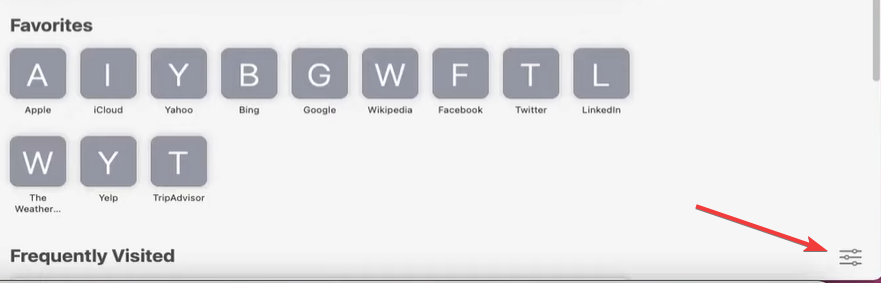
- işaretini kaldırın Gizlilik raporu seçenek.
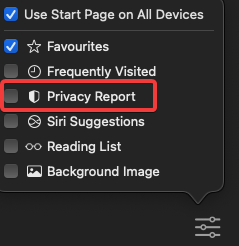
- Menüyü kapatın.
2. Safari araç çubuğu Gizlilik Kalkanı simgesini kaldırın
- Tarayıcınızı başlatın.
- Tıkla görüş menü üstte.
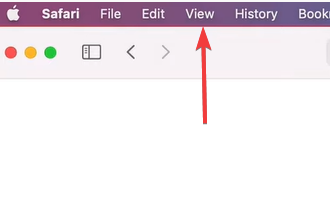
- Seçeneklerden, seçin Araç Çubuğunu Özelleştir.
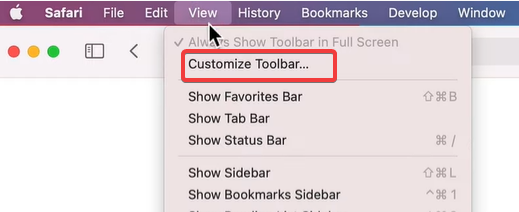
- Kalkan simgesini yeni pencereye sürükleyin ve Tamamlandı buton.
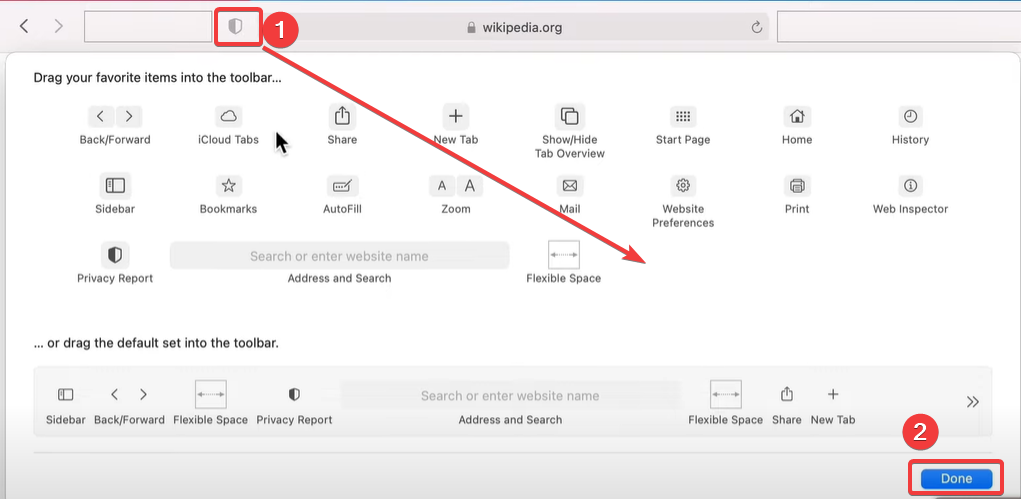
3. Siteler arası izlemeyi devre dışı bırak
- Safari tarayıcısını başlatın.
- Tıklamak Safariöğesini seçin, ardından tercihler seçenek.
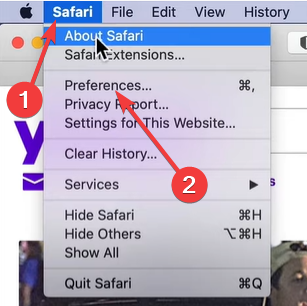
- seçin Mahremiyet sekmesine gidin ve işaretini kaldırın Siteler arası izlemeyi engelle seçenek.
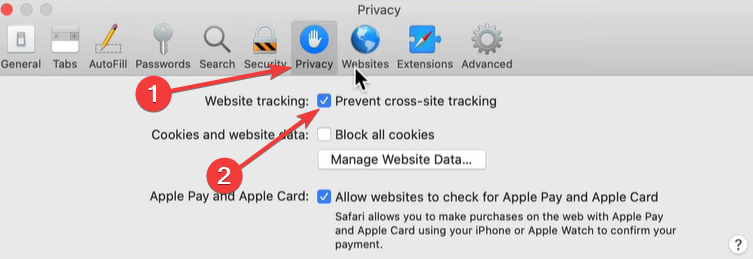
Bu adımları izleyerek, Safari tarayıcınızdaki gizlilik raporlarından başarıyla kurtulmuş olursunuz.
Safari veya herhangi biri izleme olmadan en iyi tarayıcılar mükemmel Güvenlik ve Gizliliğe sahip harika tarayıcı seçenekleridir.
 Hala sorun mu yaşıyorsunuz?Bunları bu araçla düzeltin:
Hala sorun mu yaşıyorsunuz?Bunları bu araçla düzeltin:
- Bu PC Onarım Aracını İndirin TrustPilot.com'da Harika olarak derecelendirildi (indirme bu sayfada başlar).
- Tıklamak Taramayı Başlat PC sorunlarına neden olabilecek Windows sorunlarını bulmak için.
- Tıklamak Hepsini tamir et Patentli Teknolojilerle ilgili sorunları çözmek için (Okuyucularımıza Özel İndirim).
Restoro tarafından indirildi 0 okuyucular bu ay
![JPEG 2000'i Destekleyen En İyi 5 Tarayıcı [Uyumluluk Sıralaması]](/f/7e65e7ee6e7c0b2d0ac0501cc2297592.png?width=300&height=460)
![Prelanding nedir? Kendisi Tarafından İndirilen Dosya [PC ve Mac]](/f/c744448d48854c0049443a8078580b57.png?width=300&height=460)